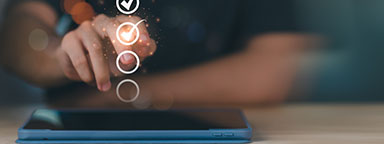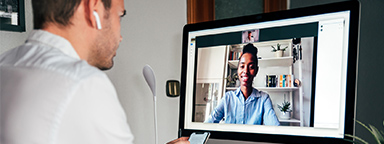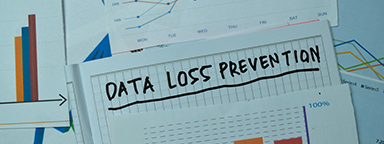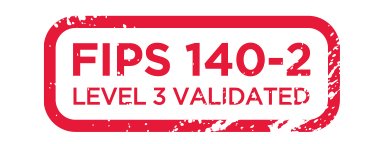Vous avez besoin de configurer votre SSD externe IronKey Vault Privacy 80 ? Ce guide rendra la configuration encore plus simple.
Dans le coffret, vous trouverez :
- Le SSD externe IronKey Vault Privacy 80
- Deux câbles USB 3.2 Gen 1 ; un câble USB-C®{{Footnote.N59135}} vers USB-C, plus un câble USB-C vers USB-A
- Le guide de démarrage rapide
- Un étui de transport pratique pour ranger tous les éléments
Commençons la configuration
Utilisez le câble avec le connecteur compatible avec votre ordinateur.
Branchez le VP80ES sur un port USB 3.0 disponible de votre ordinateur. Le SSD effectue un autotest, puis affiche un écran de sélection de la langue. Sélectionnez votre langue préférée, puis touchez la coche pour passer à l’étape suivante.